Samengevat: Helium biedt een handige manier om een back-up te maken van de Android-app en andere gegevens en deze te synchroniseren. Hoewel veel gebruikers niet weten hoe ze het moeten gebruiken of waar slaat helium back-up app-back-ups op? Dit bericht geeft je een basisintroductie over de Helium-app. Bovendien kunt u de beste oplossing vinden om een back-up van uw Android-bestanden te maken.
"Ik gebruik de Helium-app altijd om een back-up te maken van alle soorten Android-gegevens naar de cloud. Maar ik kan de Helium-back-upmap niet vinden. Nu verlies ik alle app-gegevens als gevolg van een mislukte Android OS-update. Waar slaat helium-back-up app-back-ups op?"
"Ik heb geprobeerd Helium te gebruiken om een back-up van mijn Android-gegevens te maken, maar merkte dat het niet rechtstreeks een back-up van app-bestanden op mijn geplaatste SD-kaart kan maken. Ik denk dat het geen zin heeft om een back-up van gegevens naar de lokale interne opslag te maken. Kan het zijn , dat ik de verkeerde versie van de Helium-app download? Hulp? Of dat er een betere manier is om een back-up te maken van verschillende Android-gegevens, met name app-bestanden, zonder root? "

Als u een Android-gebruiker bent en gegevens moet back-uppen of synchroniseren, mag u de Helium-back-up-app niet missen. Helium is een populaire app voor gegevenssynchronisatie en back-up waarmee u een back-up van Android-applicaties kunt maken zonder te rooten.
Zoals u hierboven kunt zien, hebben veel gebruikers echter nog steeds geen duidelijk begrip van hoe de Helium-back-up-app te gebruiken of waar Helium back-upbestanden opslaat. Als u een vergelijkbare verwarring heeft, of zolang u een back-up wilt maken van al uw Android-gegevens naar pc of cloudservice, bent u hier aan het juiste adres.
Voorheen bekend als Carbon Fibre, Helium is een extreem krachtige back-uptool voor Android-gebruikers. Het biedt een eenvoudige manier om alle app-gegevens te back-uppen en te synchroniseren. Het heeft de mogelijkheid om gemakkelijk alle Android-apps, beveiligde apps, app-instellingen en meer te beheren. Wat nog belangrijker is, het heeft geen root nodig.
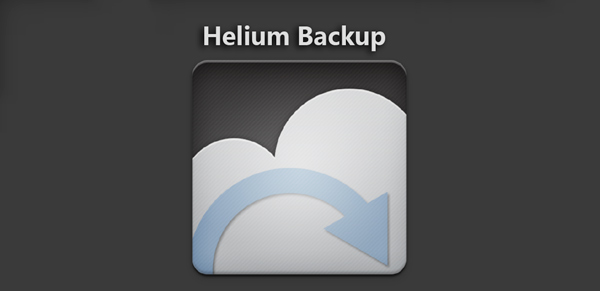
Helium-back-upapp kan individuele app-gegevens opslaan, net als opgeslagen games, niet alleen de hele applicatie. Dat wil zeggen, wanneer u synchroniseert met het Helium-back-upbestand, kunt u alle ooit opgeslagen opgeslagen bestanden terugkrijgen, in plaats van helemaal opnieuw te moeten beginnen.
Het is vrij eenvoudig om een back-up te maken van Android-apps en -gegevens met Helium. Naast app-bestanden kan Helium-back-up u helpen een back-up te maken van video's, foto's, notities, liedjes, e-mails, notities en meer op uw Android-telefoon. Hiermee kunt u een back-up maken van Android-gegevens naar een SD-kaart of naar verschillende cloudservices. Maar u moet de premium-versie kopen.
1. Helium ondersteunt niet alle Android-apparaten. Het kan geen back-up maken van bestanden op Motorola-telefoons. Sommige gebruikers van Sony-telefoons hebben hetzelfde probleem.
2. U moet betalen voor de betaalde versie als u een back-up van Android-gegevens naar de cloud wilt maken. De gratis versie van de Helium-back-upapp biedt geen ondersteuning voor het maken van een back-up naar de cloudservice.
3. Bij sommige gratis Helium-versies kunt u geen bestanden back-uppen naar een SD-kaart.
4. Ook al kunt u met Helium een back-up maken van apps met rooten. Maar het installatieproces is erg moeilijk als je je telefoon niet hebt geroot.
U kunt Helium gemakkelijk vinden en downloaden in de Google Play Store. Een ding is opgemerkt dat, als je Android-telefoon niet is geroot, je moet installeren Helium Desktop-installatieprogramma om te werken met de Helium-back-upapp. Vervolgens kunt u de volgende stappen volgen om een back-up van Android-bestanden te maken.
Stap 1 Verbind uw Android-apparaat met de computer en installeer de juiste driver zodat Helium werkt. Je moet ook Activeer USB-debugging op je telefoon. Nadat u uw Android met pc hebt verbonden, kunt u apparaatbeheer openen.
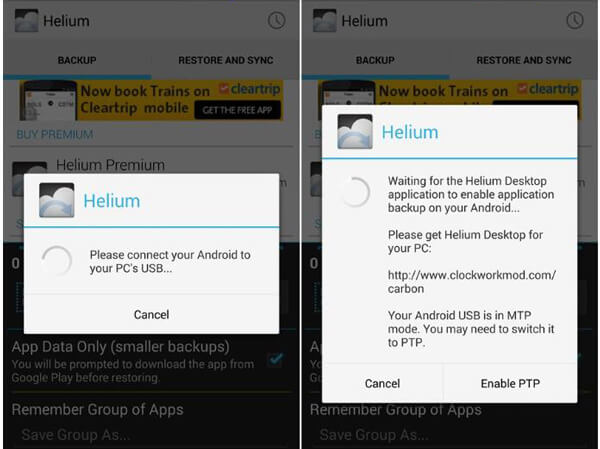
Stap 2 Naast de Helium-back-upapp moet u ook downloaden Helium-software voor desktop. U kunt Windows, macOS of Linux kiezen op basis van uw behoefte. Nu nemen we Windows als voorbeeld, u kunt op het CarbonSetup.msi-bestand klikken om Helium-desktopsoftware te installeren. Soms moet u uw pc opnieuw opstarten om de installatie te voltooien.
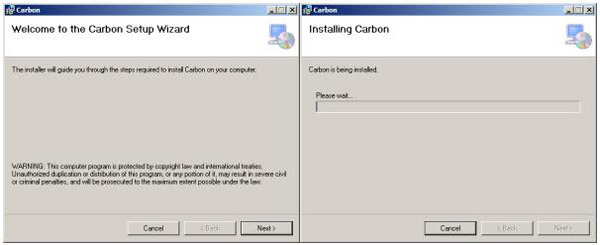
Stap 3 Tik op het Helium-app-pictogram om het op je Android-telefoon te openen. Verbind vervolgens de Helium Android-app en zijn desktop-tegenhanger. Eenmaal verbonden, kunt u beginnen met het maken van een back-up van apps.
Stap 4 Wanneer u de eerste interface opent, wordt u gevraagd om verbinding te maken met uw Google-account voor online back-up. Draai naar Back-upmenu en selecteer vervolgens specifieke toepassingen waarvan u een back-up maakt. Je kunt ervoor kiezen om te maken Alleen gegevensback-up or Volledige back-up.
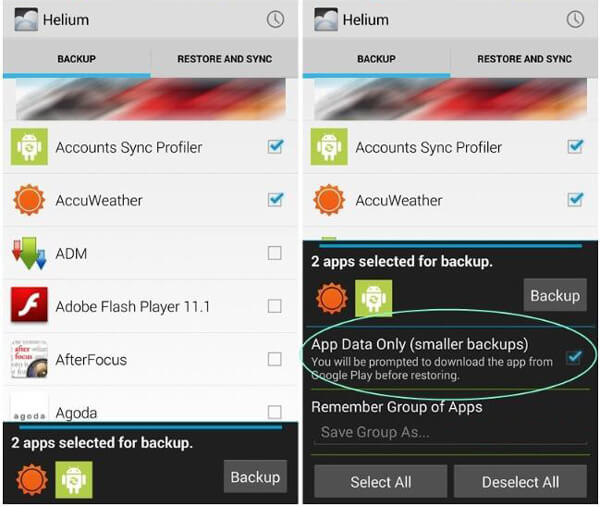
Stap 5 Tik backup wanneer u klaar bent met het kiezen van de apps. De Helium-app vraagt waar u de back-up van de apps wilt opslaan. Je mag selecteren USB-opslag, Google Drive en andere cloudopslagaccounts als u een betaalde versie gebruikt. Wacht tot het proces is voltooid nadat je een locatie hebt gekozen.
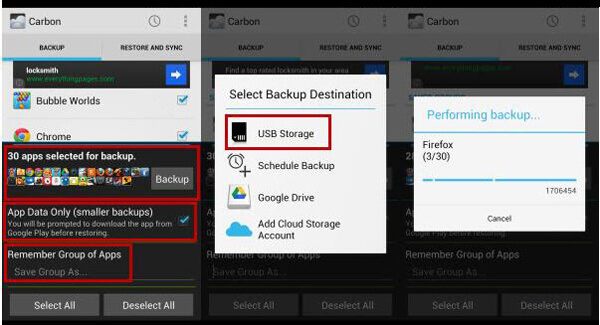
Zoals u waarschijnlijk weet, biedt Google ook een handige manier om een back-up te maken van al uw apps en Android-bestanden. Nu kunt u de volgende handleiding gebruiken om het te doen.
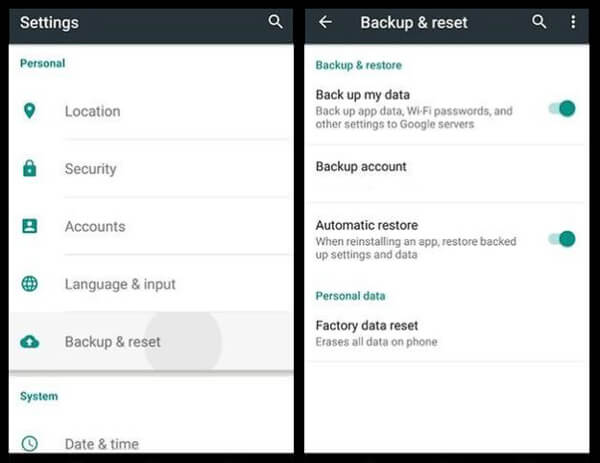
Stap 1 Zet je Android-telefoon aan en open Instellingen app.
Stap 2 Zoek en tik op Backup reset.
Stap 3 Wanneer u de interface Back-up en reset opent, vindt u een Maak een back-up van mijn gegevens keuze. Schakel het in om automatisch een back-up te maken van verschillende bestanden op je Android.
Android Backup & Restore is een krachtige Android-app voor gegevensback-up waarmee u een back-up van alle Android-gegevens op uw computer kunt opslaan. Meer dan dat, het kan u ook helpen om al uw gegevens met één klik te herstellen wanneer er iets ergs is gebeurd. Alle veelgebruikte gegevenstypen worden ondersteund, zoals contacten, berichten, video's, audio, oproeplogboeken, galerij en alle soorten documenten. Je kunt het gratis downloaden en proberen.
Lees verder om te zien hoe u een back-up van uw Android-telefoon maakt met deze krachtige tool.
Stap 1 Start Android Data Backup & Restore, kies Back-up en herstel van Android-gegevensEn selecteer Back-up van apparaatgegevens.

Stap 2 Verbind je Android-telefoon met je computer via een USB-kabel. Vervolgens scant het programma uw telefoon automatisch.

Stap 3 Kies na het scannen het gegevenstype waarvan u een back-up wilt maken.

Stap 4Klik ten slotte op de Start om te beginnen met het kopiëren van uw gegevens op een Android-telefoon naar uw computer.

Voor het gebruik van deze Android-tool voor het maken en herstellen van gegevens, kunt u de onderstaande video bekijken.


Na het lezen van dit bericht heb je misschien een beter begrip van de Helium-back-upapp en hoe je deze kunt gebruiken. Wat nog belangrijker is, je hebt geleerd hoe je een back-up kunt maken van apps met Helium. U kunt op deze pagina ook andere oplossingen vinden om uw Android-gegevensback-up te maken. Laat ons een bericht achter als je nog een puzzel hebt.